?windows11將鼠標指針設置為綠色的教程
時間:2023-02-15 15:31:13作者:極光下載站人氣:207
電腦使用的操作系統會不停的更新與升級,給用戶帶來了很好的使用感受,現在的操作系統更新到了windows11版本,這個版本的系統一發布,就吸引了許多用戶前來使用,在windows11系統中用戶可以感受都強大的功能帶來的便利,其中的個性化功能相信是很多用戶都會進行設置的,說到個性化功能,最近就有用戶問到了windows11系統如何將鼠標指針設置為綠色的問題,設置的過程是很簡單的,用戶直接在設置窗口中找到藍牙和其他設置選項,接著進入到鼠標窗口中選擇使用綠色樣式的鼠標即可解決問題,那么接下來詳細的設置過程就讓小編來向大家介紹一下吧,希望用戶能夠從中獲取到有用的經驗。

方法步驟
1.用戶在電腦桌面的任務欄中點擊開始圖標,將會顯示開始菜單
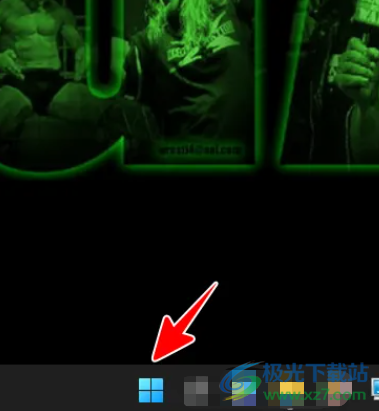
2.接著用戶在打開的開始菜單中,需要點擊右下角的設置圖標,將會打開設置窗口
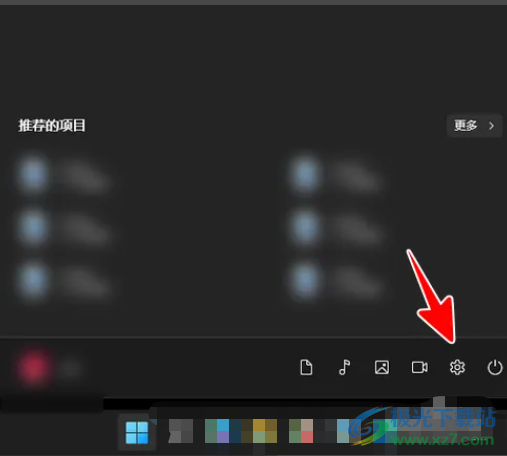
3.用戶進入到設置窗口中直接將左側的選項卡切換到藍牙和其他設備選項上
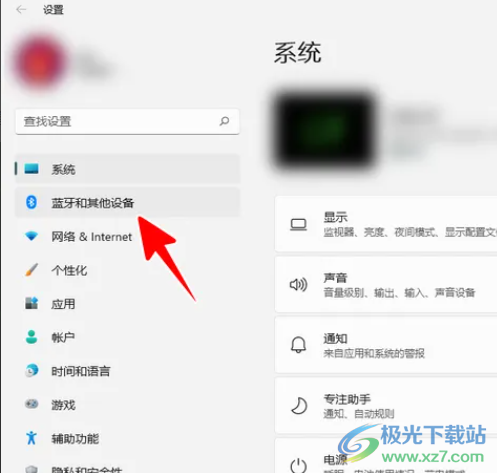
4.這時右側窗口會顯示出相關功能選項,用戶點擊鼠標選項,頁面將會發生跳轉

5.隨后用戶在顯示出來的鼠標窗口中,需要字相關設置板塊中點擊鼠標指針選項
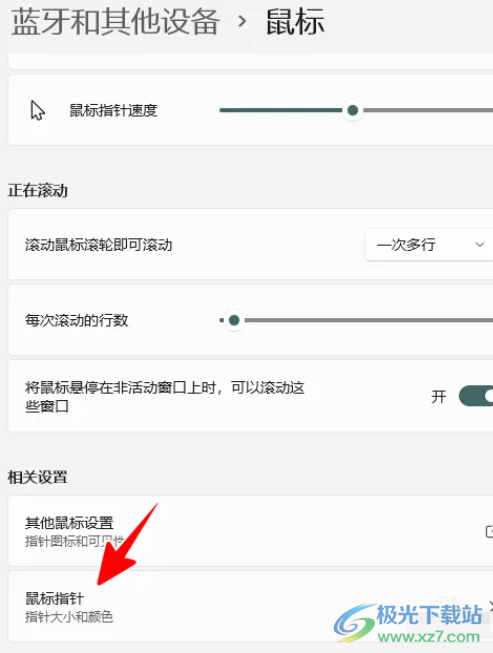
6.最后在打開的鼠標指針和觸控頁面中,可以看到展示出來的鼠標指針樣式,用戶直接點擊綠色鼠標指針即可
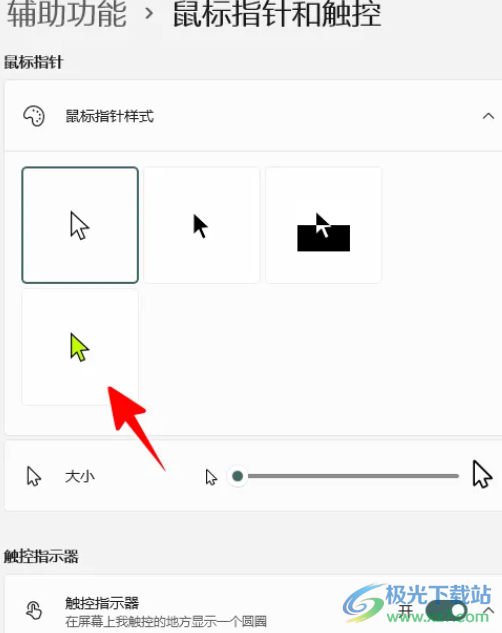
以上就是小編對設置綠色鼠標指針整理出來的方法步驟,用戶從中知道了大致的操作過程為點擊開始圖標——設置圖標——藍牙和其他設備——鼠標——鼠標指針——選擇綠色鼠標指針這幾步,方法簡單有效,因此感興趣的用戶可以跟著小編的步驟操作起來。
網友評論